Les macros (modèles utilisé pour des textes prédéfinis pour des congés, rapports etc.) sont associées avec la boite spécifique où elles seront utilisées. Par exemple, si vous voulez ajouter un modèle pour un congé, il faut faire les étapes suivantes a partir d’un congé (français et anglais sont séparés). Si vous voulez l’ajouter pour un rapport de procédure, il faudra faire les étapes suivantes dans le rapport approprié. NB : Des boites de congés peuvent se répéter (par exemple, la boite du congé français est utilisée pour les 2 congés français, version vétérinaire et version client). Si vous voyez un modèle disponible pour d’autres documents dans VetView, cela veut dire simplement que les paramètres pour les boites sont les mêmes en arrière plan.
Ajouter un macro (modèle)
1 – Aller dans un dossier médical et trouver le document/requête pour lequel vous voulez ajouter une macro. (NB : Il faut que le document ne soit pas « finalisé /vérifié » afin de pouvoir accéder à la boite).
2 – Cliquer sur le crayon pour ouvrir la boite dans le mode d’édition

3 – Cliquer sur l’option « Macros » à gauche de la boite de texte où vous désirez pouvoir inscrire votre modèle.
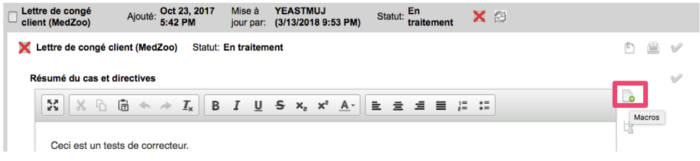
4 – La fenêtre de « pop up » s’ouvrira avec les choix de modèles existants pour la boite. Cliquer sur l’option « Nouvelle macro ».
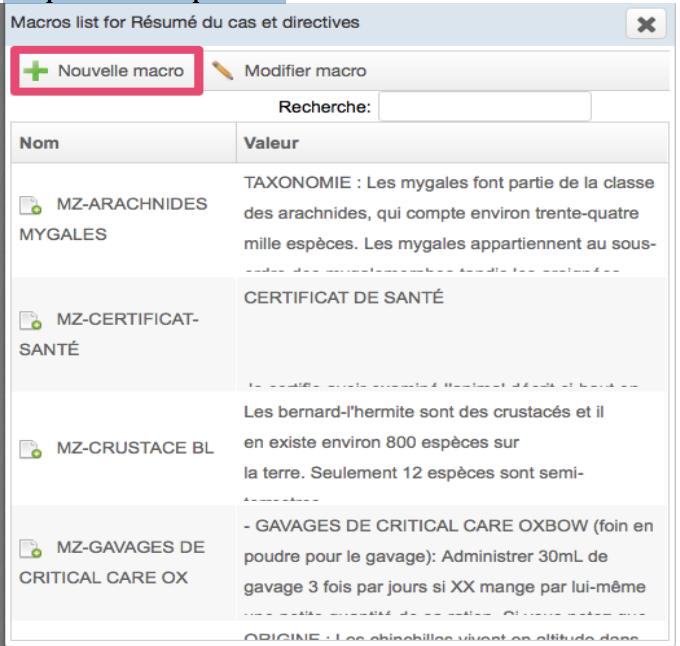
5 – Dans le pop-up, inscrire les nom, paramètres et texte de la macro (voir image)
5a. Inscrire le nom désiré de la macro. C’est le nom qui sera visible comme choix dans la liste.
5b. Bien choisir les 2 options « All Documents » (pour un utilisation futur) et « Everyone ». Si vous ne mettez pas l’option « Everyone », la macro ne sera que disponible uniquement dans votre session. NB : Si la macro était bien juste pour votre usage, ne pas choisir l’option « Everyone »
5c. Cliquer l’option « inscrire texte » pour pouvoir inscrire le texte sans utiliser le formatage de Word, ce qui cause des problèmes lors de l’impression des congés. (Autrement dit, si vous l’avez créé dans Word avec ou sans formatage et que vous n’utiliserez pas l’option inscrire texte sans formatage, vous risquez d’avoir des « codes HTML » visibles sur les congés ou pire, un blocage de l’impression des congés quand cette macro sera utilisée).
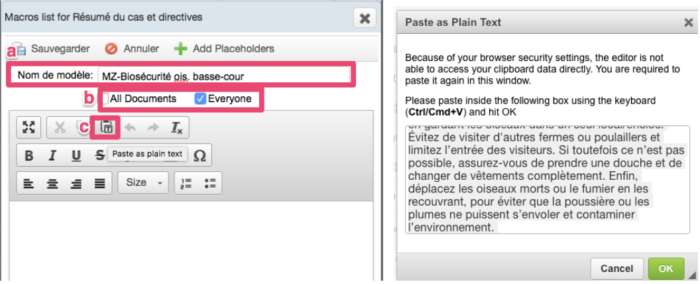
6 – Après avoir inscrit votre texte, vous pouvez faire le formatage désiré en utilisant les outils disponibles dans la boite de texte.
7 – Sauvegarder votre modèle et il sera disponible pour utilisation.
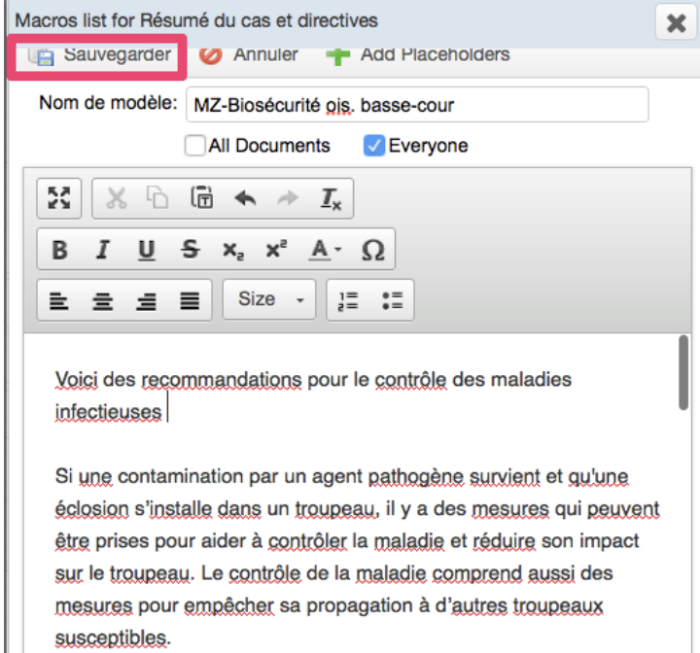
Modifier un macro (modèle)
1 – Suivre les étapes 1 à 3 dans la section « Ajouter un macro (modèle) » ci-haut
2 – Choisir le modèle désiré dans la liste (il sera en bleu lorsque sélectionné) puis cliquer l’option « Modifier ».
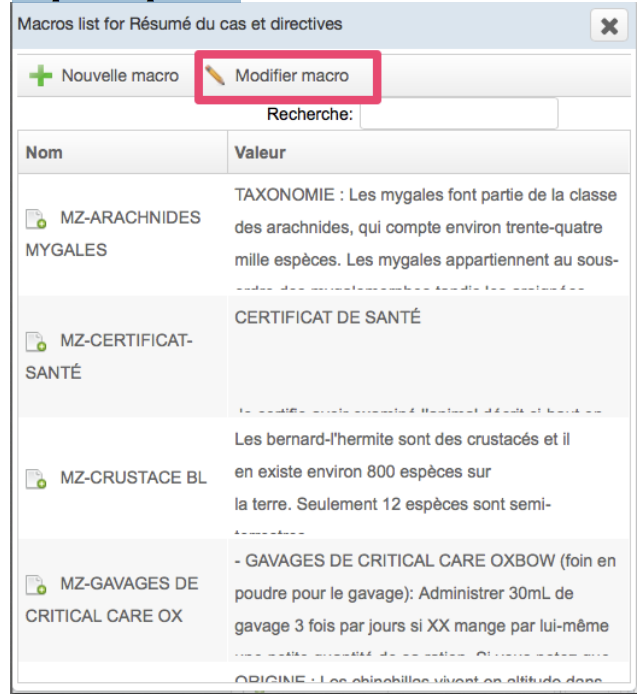
3 – Faire les ajustements désirés dans le texte et sauvegarder votre travail. NB : Si vous changez l’option « Everyone », la macro ne sera que disponible uniquement dans votre session.
BONUS!!! Inscrire information automatiquement dans vos modèles
Ne pas oublier les options « Placeholders » qui sont des codes qui seront transformés dans votre modèle lors de leur utilisation. Par exemple, si vous avez un client avec le nom Jean et vous utilisez le code suivant dans votre modèle :
« Cher [CLIENT_FIRST_NAME],
Merci d’avoir… »
Le texte pendant utilisation sera transformé vers
« Cher Jean,
Merci d’avoir… »
Pour les ajouter dans un modèle, placer votre curseur où vous désirez l’inscrire dans votre texte, cliquer sur l’option « Add Placeholders », choisir l’option désirée dans la liste et double cliquer. Le «placeholder» sera inséré dans votre texte.
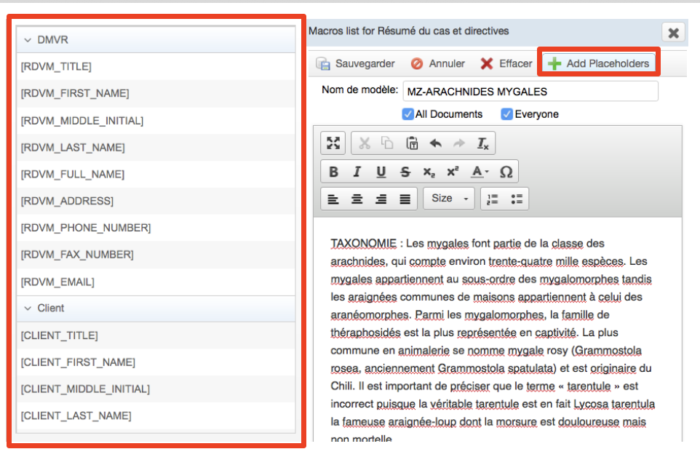
Les codes suivants sont disponible dans la version 2x
| Patient | Client | Episode | Dossier Médical | RDVM | Clinique |
|---|---|---|---|---|---|
| [PATIENT_CASE_NO] | [CLIENT_TITLE] | [EPISODE_ADMIT_DATE] | [MEDICATIONS] | [RDVM_TITLE] | [CLINIC_TITLE] |
| [PATIENT_NAME] | [CLIENT_FIRST_NAME] | [EPISODE_UNIT] | [TPR] | [RDVM_FIRST_NAME] | [CLINIC_FULL_NAME] |
| [PATIENT_SPECIES] | [CLIENT_MIDDLE_INITIAL] | [EPISODE_ATTENDING_DVM] | [PROBLEMS] | [RDVM_MIDDLE_INITIAL] | [CLINIC_BUSINESS_FARM_NAME] |
| [PATIENT_BREED] | [CLIENT_LAST_NAME] | [EPISODE_UNIT_PHONE_NUMBER] | [RDVM_LAST_NAME] | [CLINIC_ADDRESS] | |
| [PATIENT_SEX] | [CLIENT_FULL_NAME] | [EPISODE_UNIT_FAX_NUMBER] | [RDVM_FULL_NAME] | [CLINIC_PHONE_NUMBER] | |
| [PATIENT_TAGS] | [CLIENT_ADDRESS] | [EPISODE_UNIT_EMAIL] | [RDVM_ADDRESS] | [CLINIC_FAX_NUMBER] | |
| [PATIENT_NICKNAME] | [CLIENT_PHONE_NUMBER] | [EPISODE_REASON] | [RDVM_PHONE_NUMBER] | [CLINIC_EMAIL] | |
| [CLIENT_FAX_NUMBER] | [RDVM_FAX_NUMBER] | ||||
| [CLIENT_EMAIL] | [RDVM_EMAIL] | ||||
| [CLIENT_ASAQ_ID] |
(dernière MAJ 16 nov 2020)